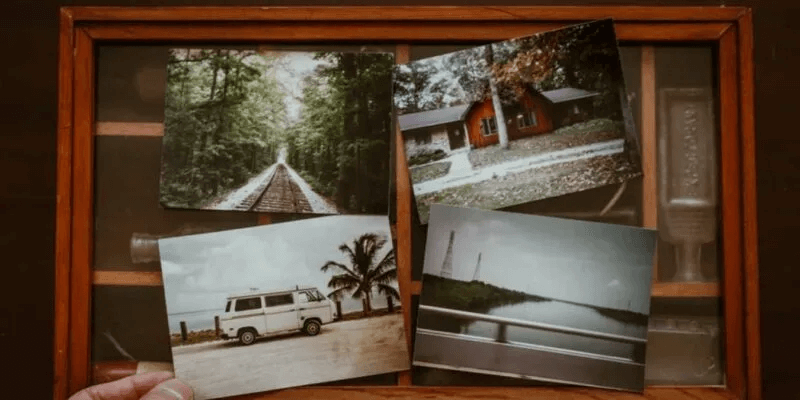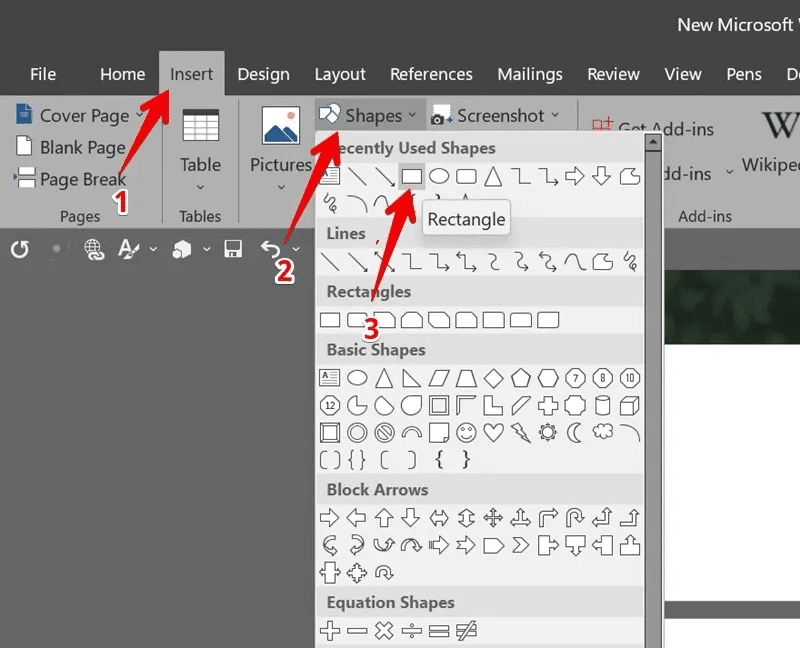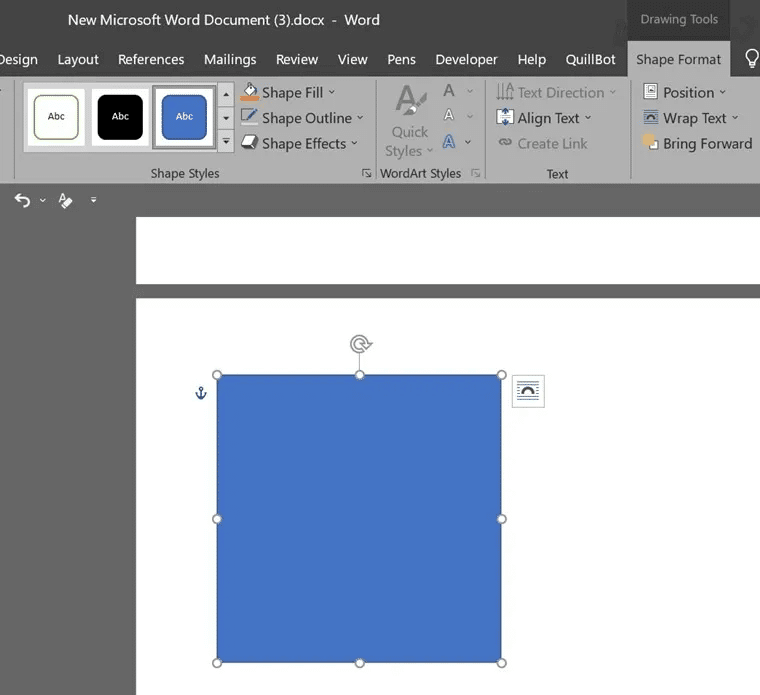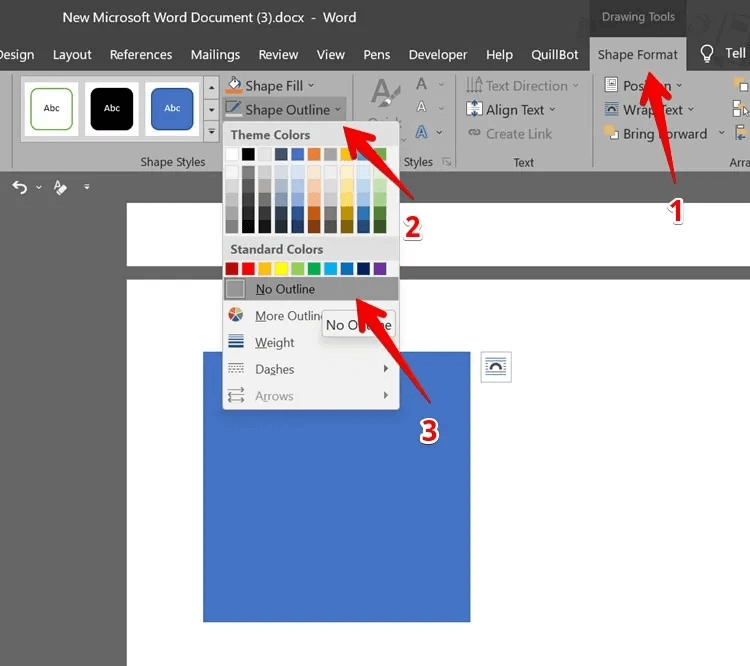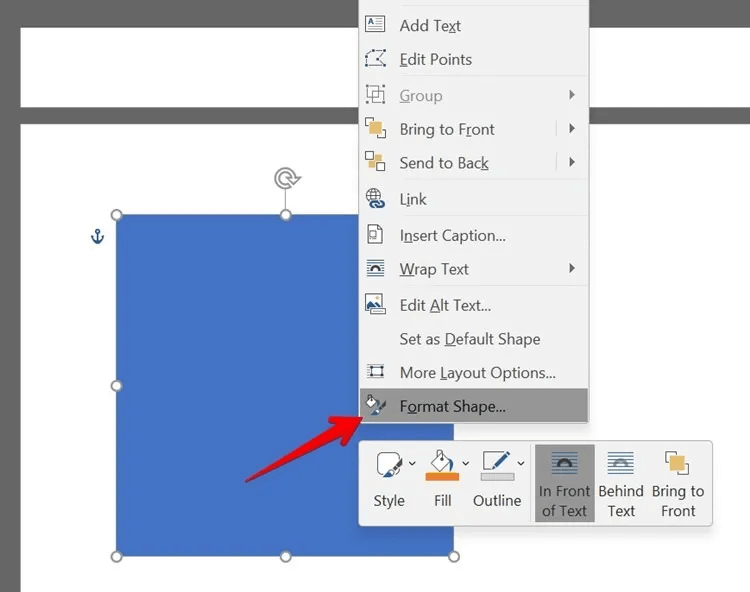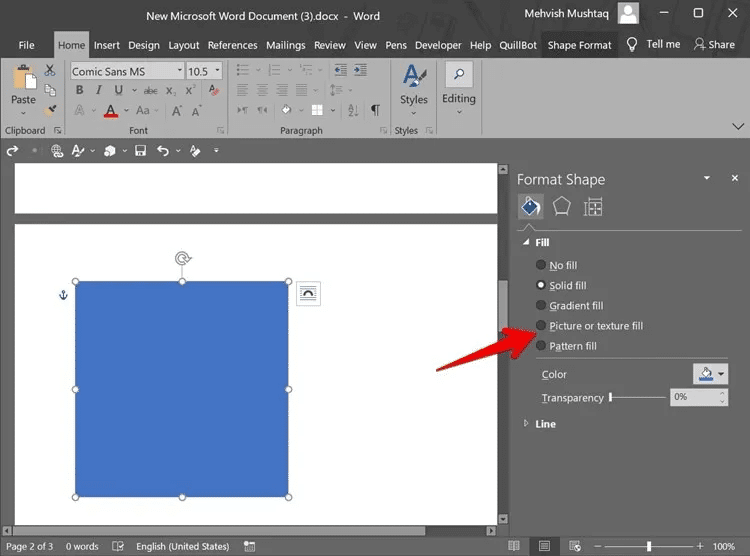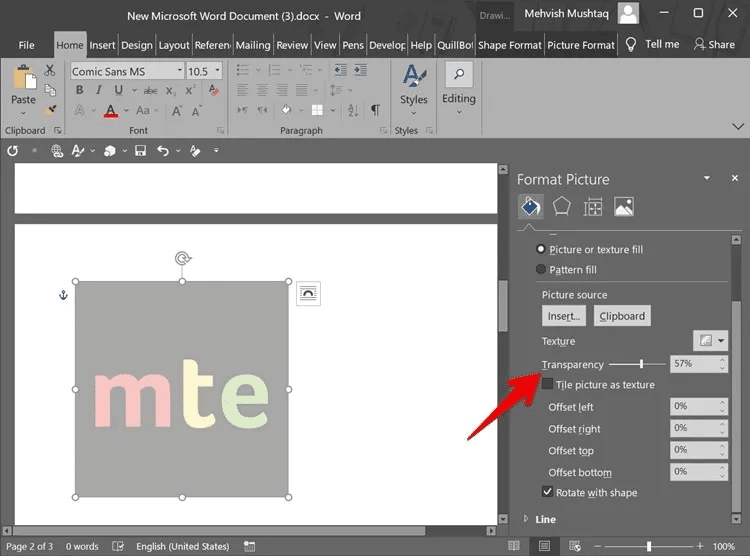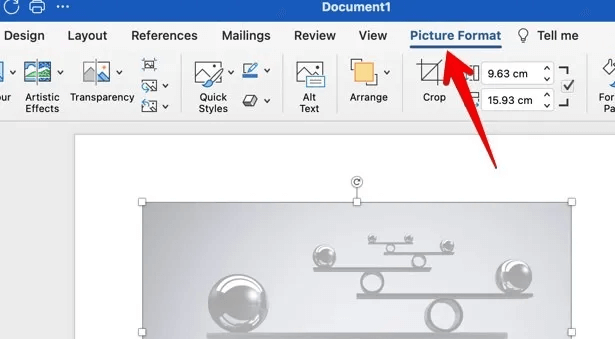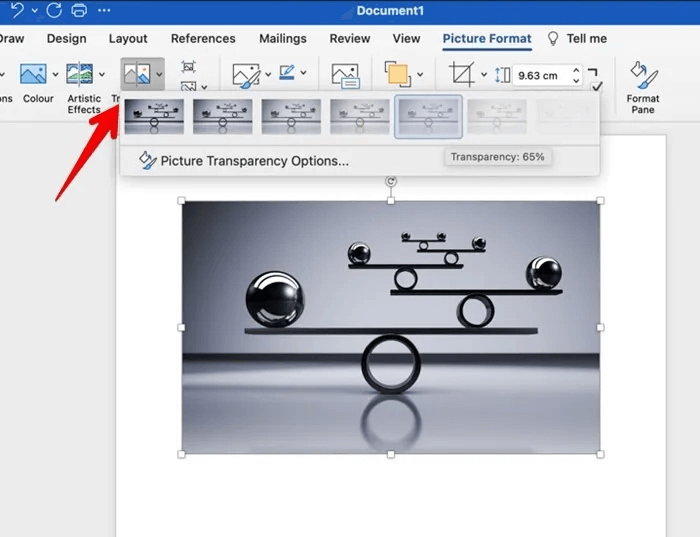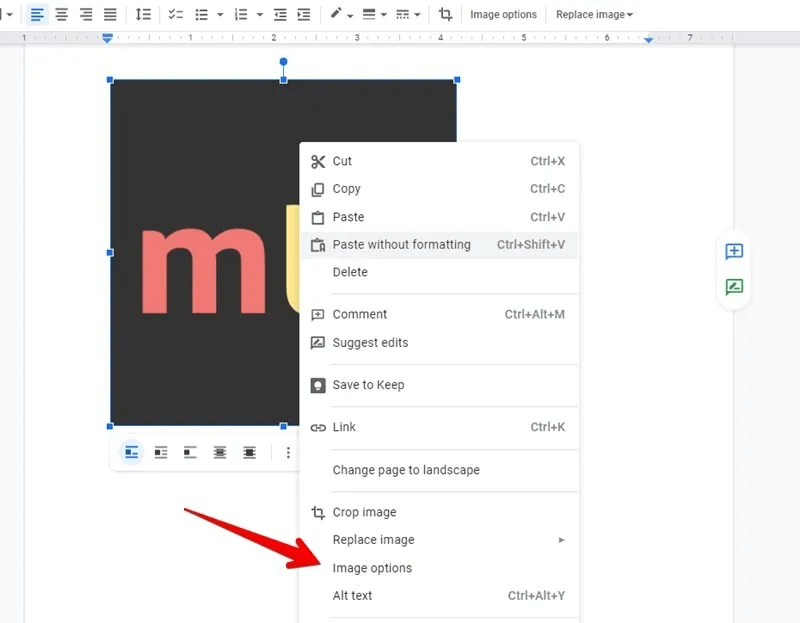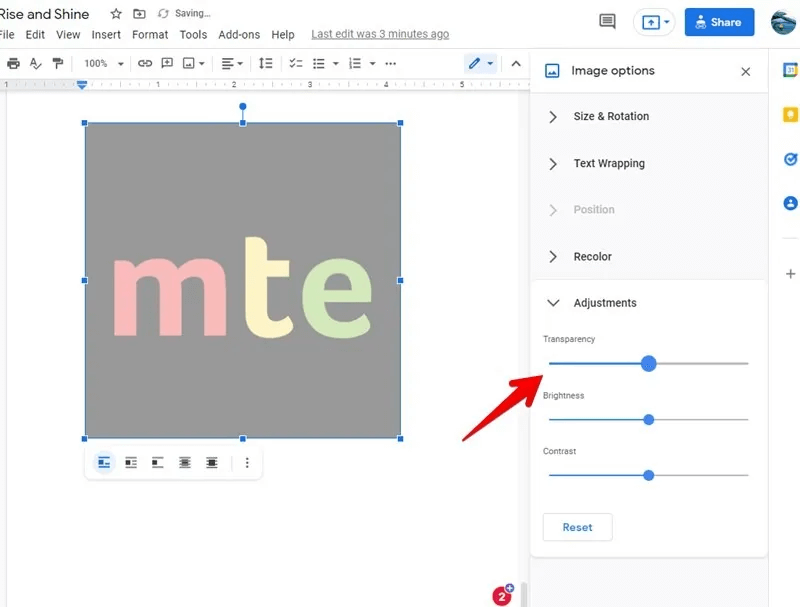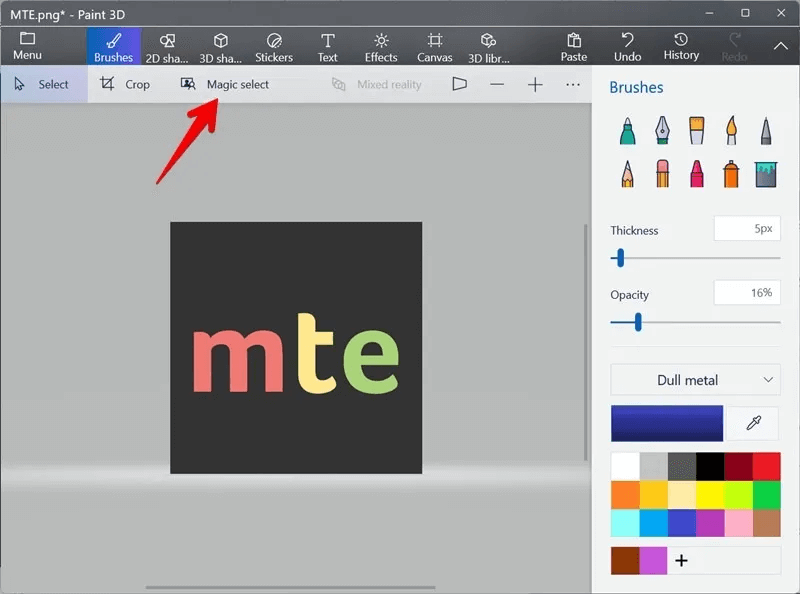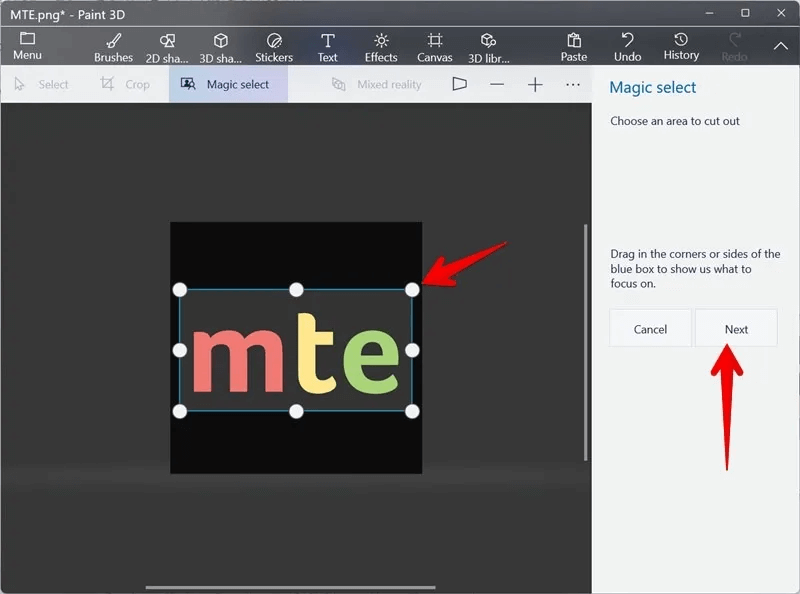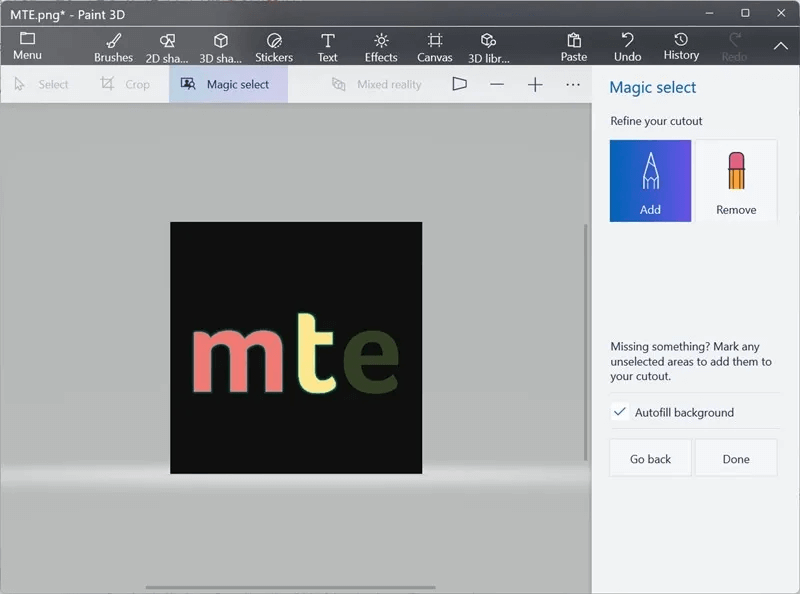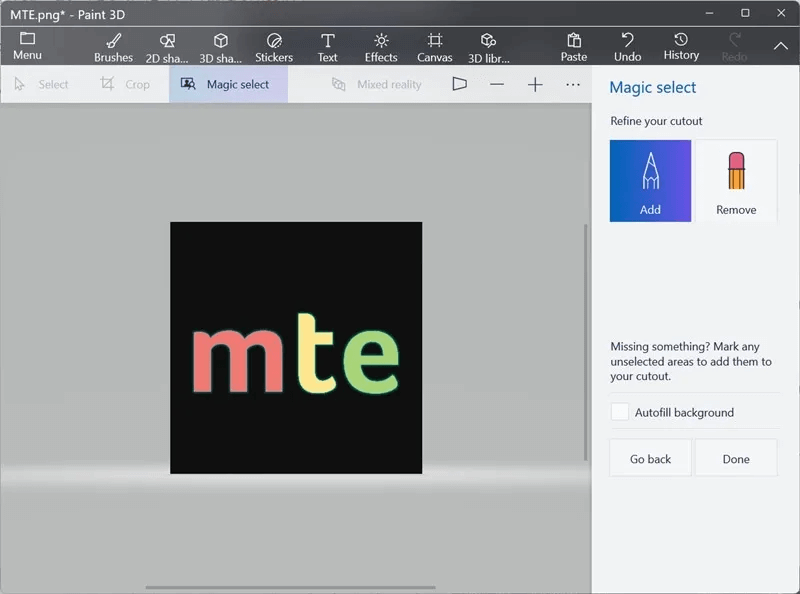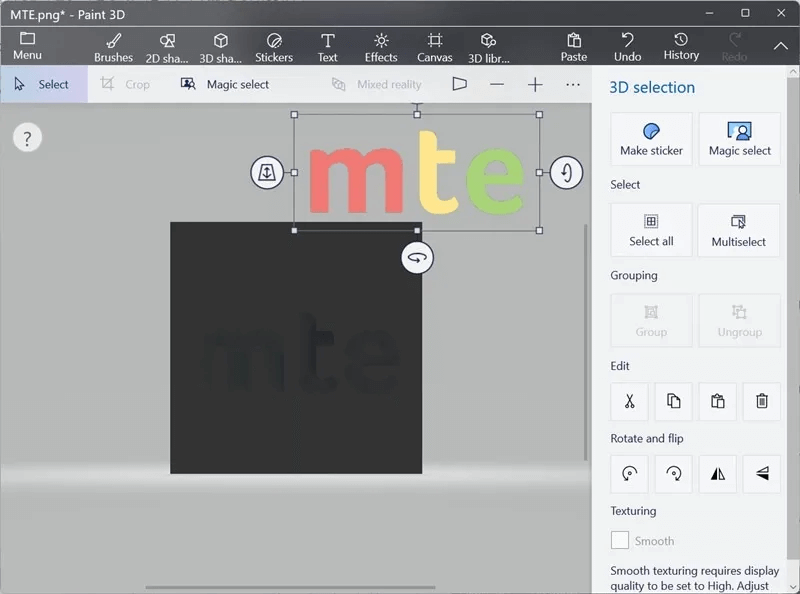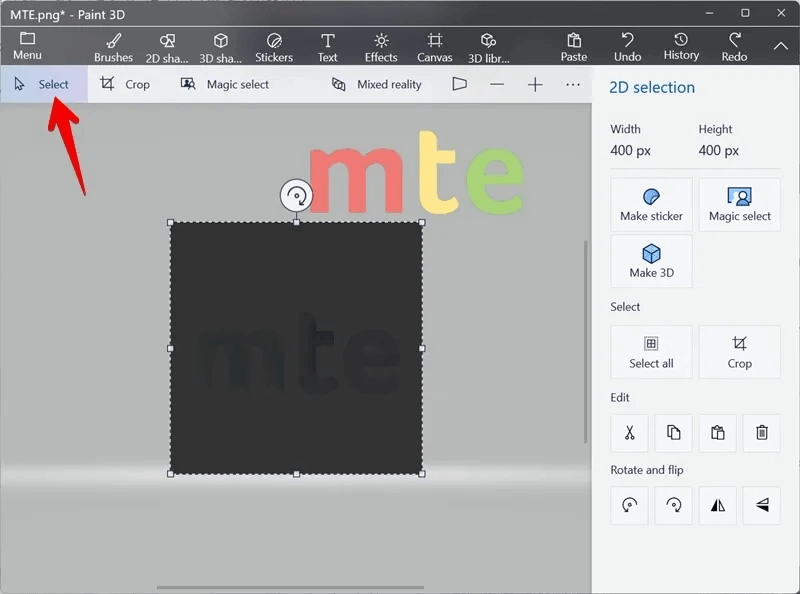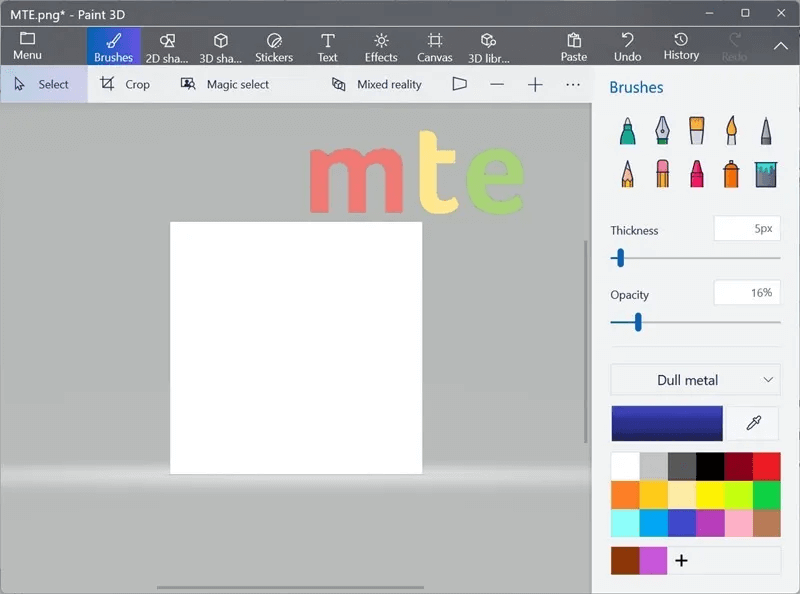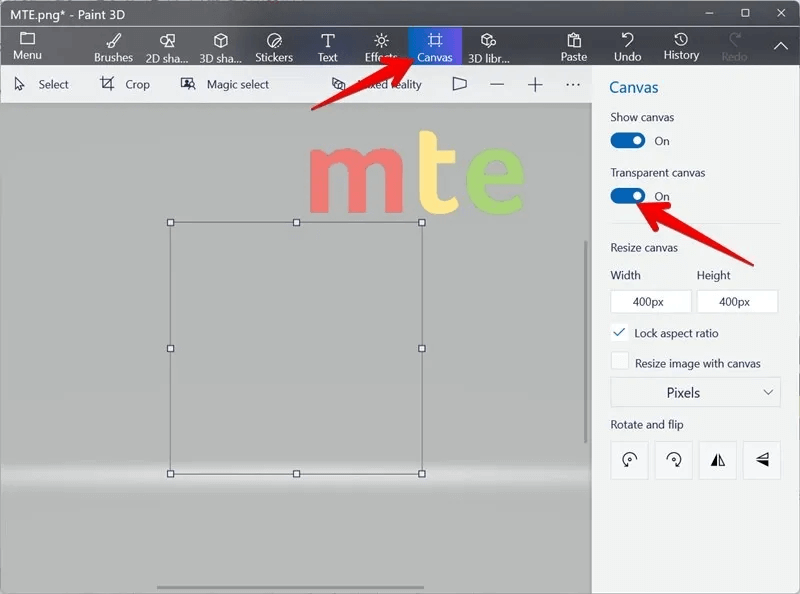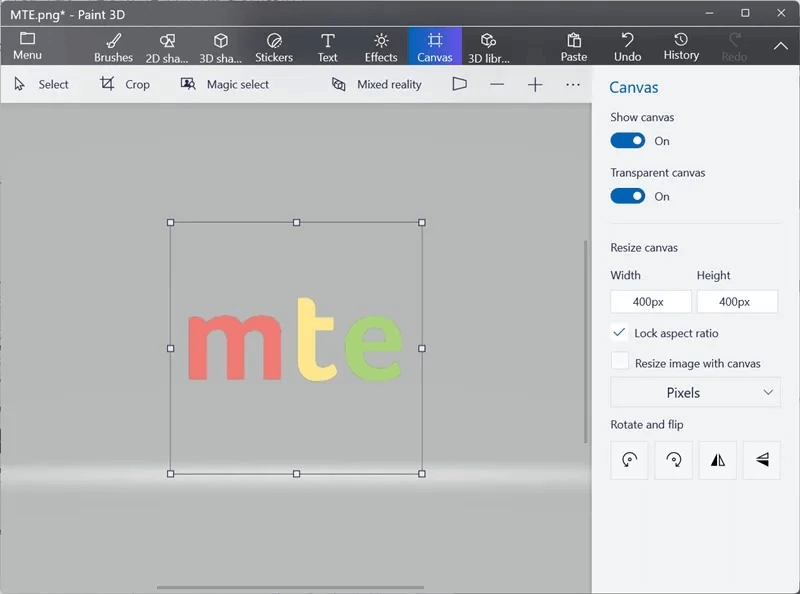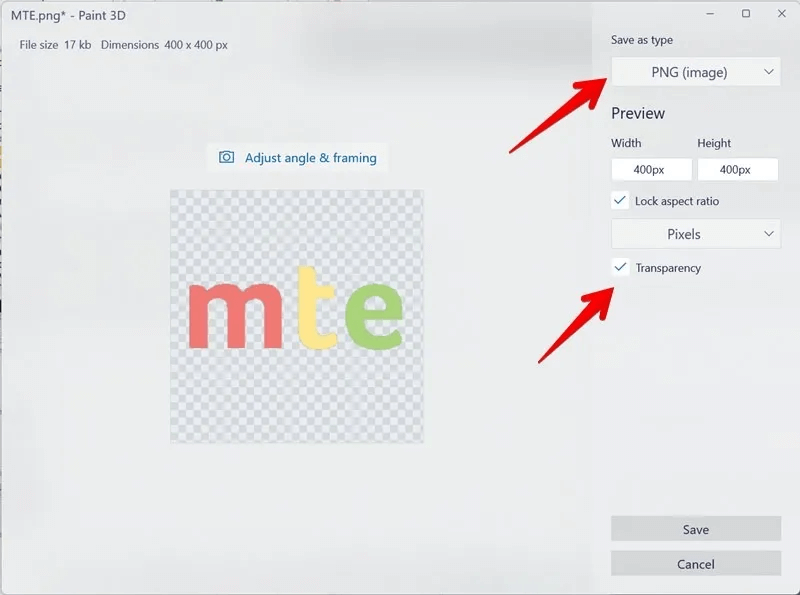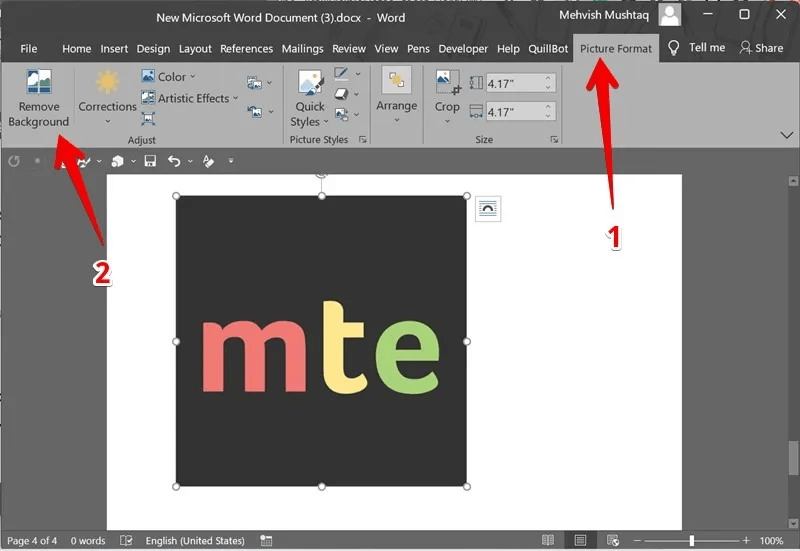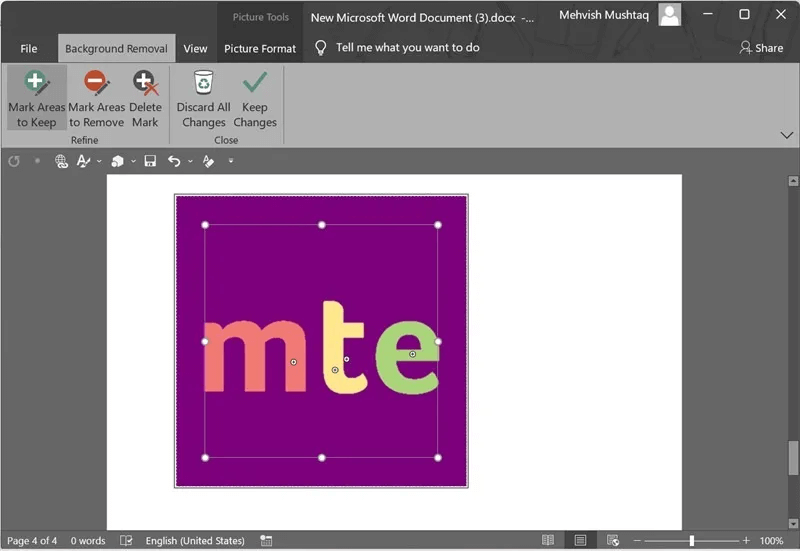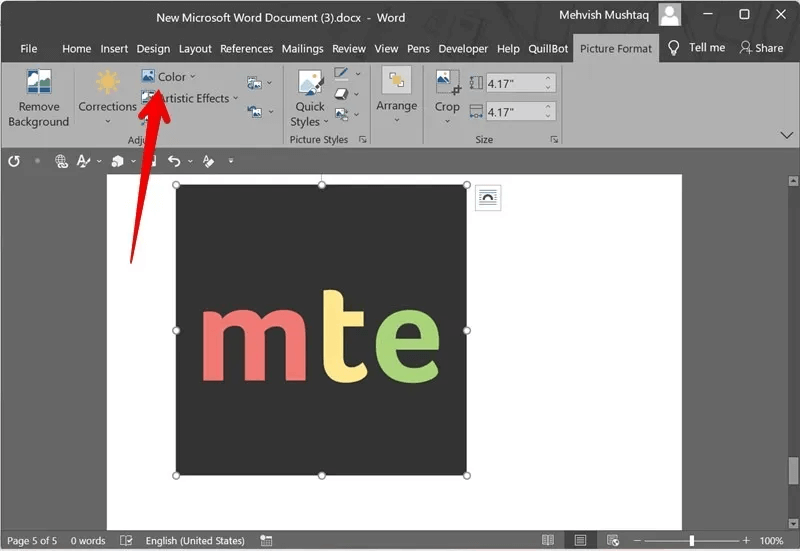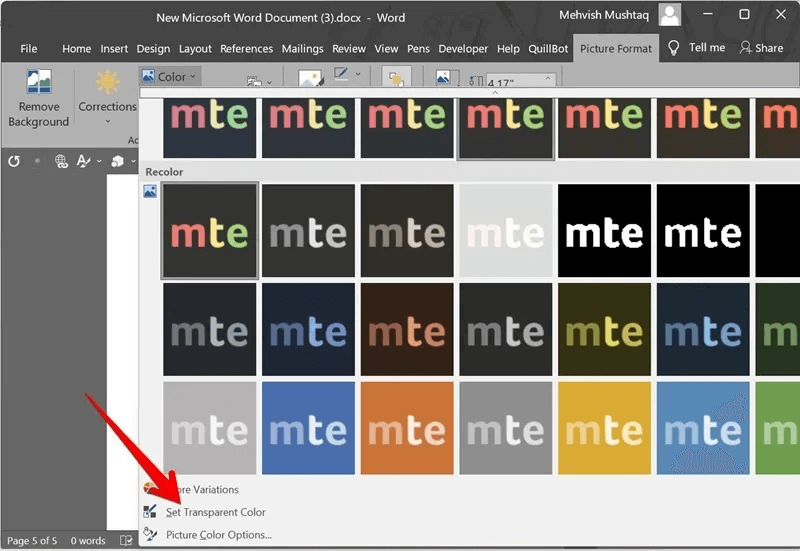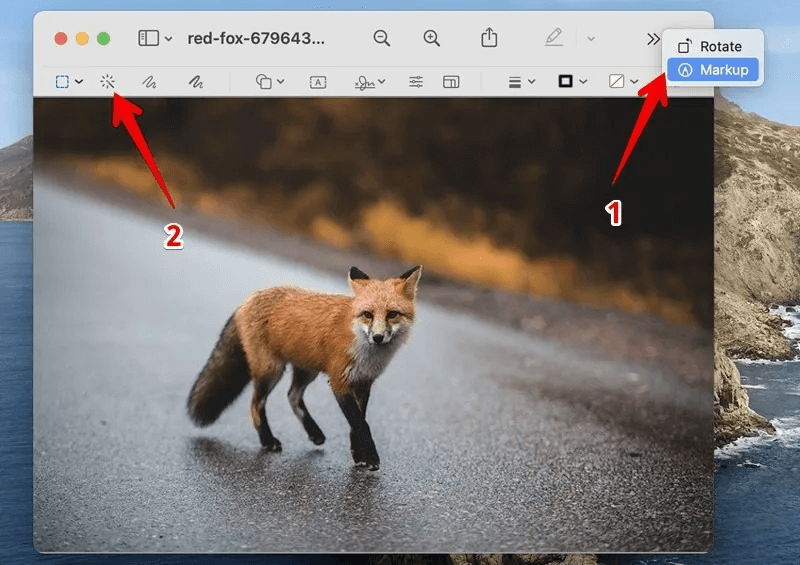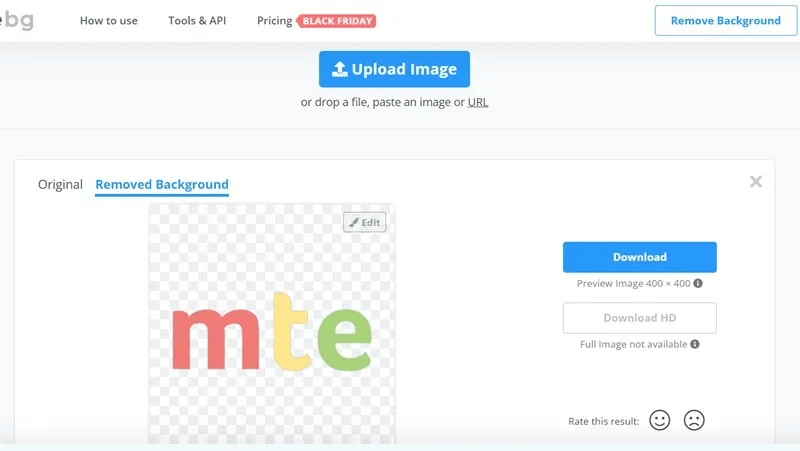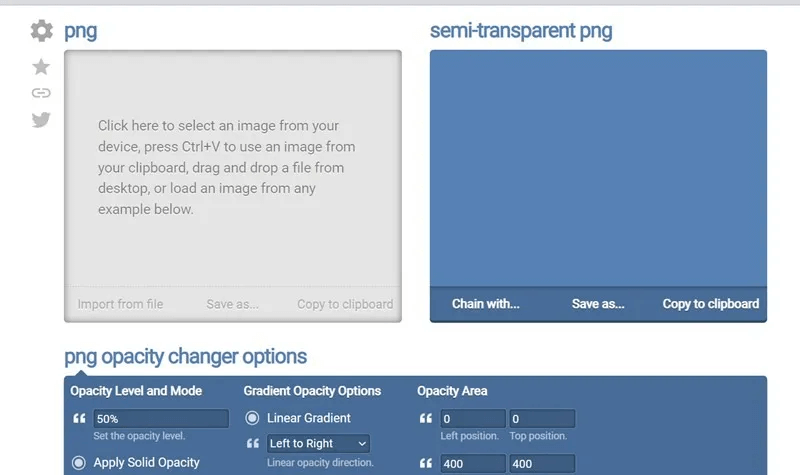So machen Sie ein Bild ohne Photoshop transparent
Sie denken vielleicht, dass Sie Photoshop brauchen, um den Hintergrund des Bildes zu entfernen und es transparent zu machen. Dies ist jedoch nicht erforderlich. Dieser Artikel zeigt Ihnen, wie Sie ein Bild ohne Photoshop mit den Anwendungen, die Sie bereits verwenden, transparent machen.
So machen Sie ein ganzes Bild in Word oder PowerPoint transparent
Windows
Leider können Sie weder in Word noch in PowerPoint die Transparenz eines Bildes direkt ändern. Die Lösung besteht jedoch darin, eine Form hinzuzufügen und sie mit dem gewünschten Bild zu füllen und dann die Transparenz des Bildes wie unten gezeigt zu ändern.
- einschalten Microsoft Word.
- Klicken Sie auf die Registerkarte "Einfügung" in der Liste und wählen Sie aus "Formen".
- Wählen "Ein Rechteck" von der Liste.
4. Zeichnen bilden Gleiche Größe wie Ihr Bild.
5. Das Format wird ausgewählt und Sie sehen die Registerkarte Formatكzu". Wenn dies nicht der Fall ist, doppelklicken Sie auf das Bild.
6. Unter der Registerkarte "Formatformat" , tippen Sie auf "Formumriss" Und wähle "Keine Gliederung".
7. Klicken Sie mit der rechten Maustaste auf das Bild und wählen Sie es aus "Formatformat" von der Liste.
8. Die Seitenleiste wird geöffnet "Formatformat".
9. Unter der Registerkarte "füllen" , Wählen Füllen Sie ein Bild oder Material aus.
10. Wählen Sie dein Bild.
11. Wenn das Bild innerhalb der hinzugefügten Form ist, verwenden Sie den Transparenz-Schieberegler auf der rechten Seite unter dem Abschnitt "Bildformat" um die Transparenz zu ändern.
Wenn Sie das transparente Bild außerhalb von Word verwenden möchten, klicken Sie mit der rechten Maustaste darauf und wählen Sie es aus "Kopien" von der Liste. Fügen Sie es in die gewünschte Anwendung ein.
macOS
- Öffne das Bild in Microsoft Word.
- Wählen Sie das Bild aus und klicken Sie auf Tab "Bildformat" oben.
3. Klicken Sie auf Option "Transparenz" Wählen Sie die gewünschte Transparenzstärke aus den verfügbaren Vorschauen aus.
So machen Sie ein ganzes Bild in Google Docs und Slides transparent
Google Docs and Slides macht es einfach, die Transparenz eines Bildes zu ändern, wie unten gezeigt.
- Fügen Sie das Bild hinzu Google Dokumente oder Präsentationen, indem Sie zu gehen "Einfügen → Bild".
- Klicken Sie mit der rechten Maustaste auf das Bild und wählen Sie es aus "Bildoptionen".
3. Die Seitenleiste Bildoptionen wird geöffnet. Erweitern Sie einen Abschnitt „Änderungen“ Und ändern Sie die Stufe mit dem Schieberegler "Transparenz".
So entfernen Sie den Hintergrund aus einem Bild
Dieser Abschnitt hilft Ihnen, Weiß oder andere Farben aus dem Hintergrund eines Bildes zu entfernen, was zu einem Bild mit einem transparenten Hintergrund führt. Es kann verwendet werden, um den Hintergrund von Logos, Produktbildern usw. zu entfernen.
Es ist wichtig zu verstehen, dass Bilder mit transparentem Hintergrund immer im PNG-Format vorliegen. Achten Sie darauf, das endgültige Bild zu speichern PNG-Format ; Andernfalls verlieren Sie die Transparenz des Hintergrunds, wenn Sie ihn als JPG gespeichert haben. Dies ist nicht erforderlich, wenn Sie nur die Deckkraft des Bildes ändern, wie im vorherigen Abschnitt beschrieben.
So entfernen Sie den Hintergrund von einem Bild in Paint 3D
- Öffne das Bild in malen 3D auf Ihrem Windows-Computer.
- Klicken Sie auf ein Werkzeug "Magische Auswahl".
3. Wählen Sie über das Auswahlfeld den Bereich aus, den Sie fortsetzen möchten. Halten Sie die Seiten nahe am gewünschten Bereich und klicken Sie auf eine Schaltfläche "nächste".
4. Du wirst es herausfinden Magisches Auswahlwerkzeug automatisch die Bereiche innerhalb der Auswahl. Wenn Sie einen fehlenden Bereich finden, klicken Sie auf ein Werkzeug "Zusatz" innerhalb der Sektion "Verbessern Sie Ihre Klasse" in der Seitenleiste. Klicken Sie auf die Bereiche, die Sie in das Bild einbeziehen möchten.
5. Verwenden Sie auf ähnliche Weise ein Werkzeug "Entfernung" So löschen Sie unerwünschte Auswahlen mit dem magischen Auswahlwerkzeug. Wenn Sie zufrieden sind, klicken Sie "Es war abgeschlossen" in der Seitenleiste.
6. Um das Bild wird ein Auswahlkästchen angezeigt. Ziehen Sie das Bild mit der Maus vom vorhandenen Hintergrund auf die Leinwand.
7. Klicken Sie auf ein Werkzeug "Bestimmen" Ziehen Sie ein Auswahlfeld, um den Hintergrund des Bildes auszuwählen.
8. Drücken Sie die .-Taste "löschen" auf der Tastatur. Der Hintergrund wird weiß.
9. Gehen Sie zur Registerkarte "Segeltuch" in der oberen Leiste und aktivieren Sie den Schalter neben dem Bedienfeld "Transparent". Der weiße Hintergrund verschwindet, wodurch der Hintergrund transparent wird.
10. Doppelklicken eigentliches Foto auf dem Bedienfeld, um es auszuwählen, und ziehen Sie es dann auf den transparenten Hintergrund.
11. Sie müssen das Bild im PNG-Format speichern. Also klick Menü → Speichern unter → Bild. Stellen Sie sicher, dass Sie auswählen „PNG (Bild)“ in dem Dropdown-Feld "Speichern als". Kontrollkästchen aktivieren "Transparenz" und klicke "speichern".
So entfernen Sie den Hintergrund von einem Bild in Word und PowerPoint
Methode XNUMX: Verwenden von „Hintergrund entfernen“
- Fügen Sie das gewünschte Bild in ein Programm ein MS Word.
- Doppelklicken Sie auf das Bild, um es auszuwählen. Klicken Sie auf die Registerkarte "Bildformat" oben und tippen Sie auf Option "Hintergrund entfernen".
3. Das Tool zum Entfernen des Hintergrunds wird geöffnet. Drück den Knopf "Zu behaltende Bereiche markieren" und Bereiche, die im Bild beibehalten werden sollen. Markieren Sie in ähnlicher Weise die zu entfernenden Bereiche. Abschließend klicken "Behalte die Änderungen bei".
Ihr Foto mit transparentem Hintergrund ist fertig.
Methode 2: Verwenden von Set Transparent Color
Diese Methode ist nützlich, um eine einzelne Volltonfarbe zu entfernen oder Teile eines Bildes transparent zu machen.
- Fügen Sie das Bild in Word mit hinzu "Einfügen → Bild".
- Doppelklicken Sie auf das Bild, um die Registerkarte zu öffnen "Bildformat". Klicken Sie auf Option "die Farbe".
3. Scrollen Sie in der Liste der Farboptionen nach unten und tippen Sie auf "Setzen einer transparenten Farbe".
4. Klicken Sie auf Farben die Sie entfernen möchten. Die Farben werden gelöscht, wodurch das Bild transparent wird.
So entfernen Sie den Hintergrund von einem Foto in der Vorschau unter macOS
- Öffne das Bild in Vorschau-App على MacOS.
- Klicken Sie auf ein Werkzeug „Markierungen“ (Stift) oben. Die Symbolleiste wird angezeigt. tippen Sie auf "Sofort-Alpha".
3. Wählen Sie das zu entfernende Teil aus, indem Sie darauf klicken und die Schaltfläche drücken "löschen". Wiederholen Sie den Vorgang, wenn unerwünschte Farben vorhanden sind. Möglicherweise erhalten Sie ein Popup mit der Meldung, dass das Bild in PNG konvertiert wird. Klicken "Wandlung".
Auf ähnliche Weise können Sie das Instant-Alpha-Tool in der Pages-App auf dem Mac verwenden, um unerwünschten Hintergrund zu entfernen.
Rat: Schauen Sie sich das Beste an Bildbearbeitungssoftware.
So machen Sie ein Bild mit Online-Tools transparent
Egal, ob Sie versuchen, die Transparenz eines Bildes zu ändern oder den Hintergrund zu entfernen, Online-Tools sind ebenfalls hilfreich. Dies sind kostenlose Tools, die auf allen Arten von Geräten funktionieren.
Einige großartige Web-Tools, die dabei helfen, den Bildhintergrund transparent zu machen, sind:
Nehmen Sie ein Beispiel entfernen.bg. Öffnen Sie die Website und klicken Sie auf "lade ein Foto hoch". Fügen Sie das Foto mit dem Hintergrund hinzu, den Sie entfernen möchten. Das Tool entfernt automatisch unerwünschten Hintergrund.
wenn nicht erledigt Hintergrundentfernung richtig, klicken Sie auf die Schaltfläche "Änderung" In der Bildvorschau passen Sie die Auswahl an. Abschließend klicken "herunterladen" So speichern Sie das Bild mit transparentem Hintergrund im PNG-Format.
Ebenso Online-Tools wie z OnlinePNGTools و Lunapic Hilft, die Deckkraft des Bildes zu ändern: öffnen OnlinePGTools im Browser. Klicken Sie auf das graue Quadrat und fügen Sie das Bild hinzu. Das Tool ändert automatisch die Transparenz und zeigt die Bildvorschau in der rechten Seitenleiste an. Scrollen Sie auf dem Bildschirm nach unten und legen Sie einen neuen Wert in einem Feld fest "Blackout" Passen Sie die Transparenz an Ihre Bedürfnisse an. Klicken "Speichern als" In der Box auf der rechten Seite, um das Bild herunterzuladen.
Häufig gestellte Fragen
1. Wo finde ich transparente Bilder?
Wenn Sie ein weit verbreitetes Bild transparent machen möchten, sollten Sie nach einem vorhandenen PNG-Bild dafür suchen. Sehen Sie sich die besten Websites an, die Bilder mit transparentem Hintergrund anbieten.
2. Wie konvertiere ich JPG in PNG?
Sie können Online-Tools wie verwenden JPG zu PNG و umgewandelt و Online-Convert Um Bilder in PNG umzuwandeln. Bitte beachten Sie jedoch, dass dies nur das Format des Bildes ändert und keinen Einfluss auf die Transparenz des Bildes hat.
3. Was ist die beste Alternative zu Photoshop?
GIMP bietet ähnliche Funktionen wie Photoshop und ist relativ einfach zu bedienen.
Leben ohne Photoshop
Ebenso kennenlernen So markieren Sie Fotos auf dem iPhone mit einem Wasserzeichen.